Рабочая область — это основная часть окна, предназначенная для создания документа и работы с ним.
В рабочем поле находится курсор, чаще всего имеющий вид вертикальной линии, указывающей позицию рабочего поля, в которую будет помещён вводимый символ или другой элемент документа.
В строке состояния (нижняя часть окна) выводится справочная информация; там же указывается номер страницы, в которой расположен курсор, номер строки и номер позиции символа в строке.
После создания нового документа рекомендуется сразу установить параметры страницы (если стандартные установки не подходят для решения задачи).
Обрати внимание!
К параметрам страницы относят:
· расстояние от колонтитулов до верхнего и нижнего краёв страницы.
Все служебные документы оформляются на бумаге стандартных форматов.
ГОСТом установлены основные форматы потребительских бумаг.
Для их измерения принята метрическая система.
Площадь самого большого формата (А0) равна квадратному метру, а его стороны составляют 0,841 м и 1,189 м. Каждый следующий формат получается из предыдущего делением пополам большей стороны.
Цифровые технологии в практике учителя: интерактивное рабочее поле в программе Smart доски
Большие форматы бумаги используются для изготовления чертежей, рекламных постеров.
Для работы с текстом чаще всего пользователи используют бумагу размером А4 (210×297 мм) или А5 (148×210 мм), реже — А3 (297×420 мм).
При выборе формата бумаги следует ориентироваться на печатающее устройство. Так, лист формата А4 и меньше может быть распечатан на любом принтере, а формат A3 поддерживается только специальными модификациями принтеров, как правило, очень дорогими.
Можно использовать два вида ориентации листа бумаги:
· книжную — высота листа больше его ширины;
· альбомную — ширина листа больше его высоты.
Текст документа размещается на странице в области печати, ограниченной полями. Поля представляют собой пустое пространство по краям страницы. Различают верхнее, нижнее, левое и правое поля. На полях размещают номера страниц, а также колонтитулы.
Колонтитул — вспомогательная информация (текст и/или рисунок), которая выводится на каждой странице документа (в верхней или нижней части страницы).
Это может быть номер страницы, дата печати документа, эмблема организации, название документа, имя файла, фамилия автора и т.п.
Различают следующие виды колонтитулов:
· на первой странице;
· на чётной странице;
· на нечётной странице.
Колонтитул может размещаться частично или полностью в верхнем или нижнем поле.
Установки, касающиеся колонтитулов, можно применить к текущему разделу или ко всему документу.
В разных разделах документа колонтитулы могут различаться, но могут быть и одинаковыми.
В художественных книгах, например, колонтитул на чётной странице обычно содержит название произведения, а на нечётной — имя автора.
Если книга представляет собой сборник произведений нескольких авторов, то каждое произведение надо выделить в отдельный раздел. Затем в каждом разделе установить в колонтитулах чётных страниц название произведения, а в остальных — имя автора.
Камеди Клаб «Вечер без телефонов» Гарик Харламов, Марина Кравец
В учебных изданиях в чётный колонтитул помещают название главы, а в нечётный — название темы.
В многостраничных документах колонтитул (верхний или нижний) обязательно включает номер страницы.
Обрати внимание!
Колонтитулы не ставятся на титульных листах, на страницах, где расположены иллюстрации без текста, на отдельных страницах с альбомной ориентацией, на последнем листе с выходными данными издания. Кроме того, верхний и нижний колонтитулы пропускаются соответственно на первой и последней странице крупного раздела.
На первой странице документа можно либо не использовать колонтитул вообще, либо создать уникальный колонтитул для первой страницы документа или первой страницы каждого раздела в документе.
Колонтитул представляет собой текстовую область, в которую помещается текст или изображение. На линейке отображаются маркеры абзацных отступов, а также символы табуляции. Область колонтитула окружена пунктирной линией и содержит справочную информацию, в которой указаны вид колонтитула и номер текущего раздела.
Текст колонтитула, по возможности, не должен занимать более одной строки.
Колонтитул может содержать несколько информационных элементов, расположенных слева, в центре и справа на строке. Например, слева можно разместить небольшой рисунок, в центре — название темы, справа — номер страницы. Для этого на линейке в колонтитуле установлены по умолчанию маркеры табуляции «по центру» и по «правому краю».
Обычно текст в документе располагается в одну колонку по ширине страницы. Однако есть возможность расположить текст в две, три и более колонок. Текст с узкими колонками применяется, например, в газетной и журнальной вёрстке.
Установленные параметры могут быть изменены в процессе работы над документом.
Для уменьшения интервалов между словами при выравнивании текста по ширине страницы настраивают функцию автоматической расстановки переносов.
При сохранении текстового документа в файле на внешнем носителе сохраняется собственно текст и команды его форматирования. При чтении текстового документа процессор считывает текст и команды его форматирования, выполняет эти команды и выводит на экран отформатированный текст.
Наиболее распространены следующие форматы файлов, в которых сохраняют текстовые документы:
· ТХТ — сохраняет текст без форматирования, в текст вставляются только управляющие символы конца абзаца;
· DOC — собственный формат документов Microsoft Word;
· ODT — собственный формат документов OpenOffice.org Writer;
· RTF — универсальный формат, сохраняющий всё форматирование; преобразует управляющие коды в текстовые команды, которые могут быть прочитаны и интерпретированы многими приложениями; по сравнению с другими форматами имеет достаточно большой информационный объём;
· HTML — формат, используемый для хранения Web-страниц;
· PDF — формат, предназначенный для представления в электронном виде печатных документов; обеспечивает корректное отображение документа независимо от операционной системы; сохранение в этом формате предусмотрено в OpenOffice.org и Microsoft Office 2007.
При работе с многостраничным текстом иногда требуется, чтобы некоторая его часть всегда начиналась с новой страницы.
Тогда перед этим текстом устанавливают разрыв страницы.
Разрыв страницы может быть вставлен в конце последнего абзаца или в пустом абзаце. Независимо от того, сколько строк занято на текущей странице, следующий текст будет начинаться с новой. Новая страница будет иметь такие же значения параметров, что и предыдущая.
Иногда при работе над документом требуется изменить параметры отдельных страниц или даже частей страниц. В этом случае необходимо разбить документ на разделы.
Источник: infopedia.su
Основные компоненты приложений Windows
Программы, работающие в среде Windows, например текстовые и графические редакторы, программы обслуживания дисков и многие другие представляются в виде окон. Эти программы могут содержать совершенно разные объекты: кнопки, меню, разное количество полос прокрутки и др.
Основными компонентами приложений Windows являются:
- — рабочее поле;
- — рабочие инструменты;
- — элементы управления.
Рабочее поле
Типичное окно приложения Windows представлено на рис.1. (в данном случае Проводник). Большую часть окна занимает его рабочая часть — рабочее поле. Именно здесь происходит все самое важное. Если это текстовый редактор, то рабочая часть представлена в виде листа, если окно — это папка, то в ее рабочей части расположены файлы и каталоги. Например, если запущен Проводник, то в рабочем поле будет расположен список папок и файлов. (рис.1)
Информация, расположенная на рабочем поле может корректироваться с помощью рабочих инструментов, расположенных, обычно, на панели инструментов, а также при помощи элементов управления.
Рабочие инструменты
Рабочие инструменты предназначены для работы с информацией расположенной на рабочем поле. Рабочие инструменты представляют собой кнопки, выполняющие различные функции, расположенные на отдельных панелях. У разных приложений Windows могут быть разные панели инструментов. В текстовых редакторах применяются рабочие инструменты для работы с текстом (изменение шрифта, рисование и пр.), в Проводнике — для работы с файлами и папками.
Рассмотрим для примера панель инструментов Проводника. Она состоит из групп инструментов: для перемещения по списку папок и файлов, для работы с буфером обмена и другие инструменты.
Кнопки НАЗАД, ВПЕРЕД и ВВЕРХ позволяют перемещаться по папкам и файлам. Кнопка ВЫРЕЗАТЬ позволяет поместить в буфер обмена папку или файл с последующим удалением, кнопка КОПИРОВАТЬ позволяет скопировать в буфер обмена папку или файл, кнопка ВСТАВИТЬ позволяет вставить из буфера обмена папку или файл. Кнопка ОТМЕНИТЬ позволяет отменить последнее выполненное действие.
Кнопка Удалить — удаляет выбранный объект (файл или папку). Кнопка СВОЙСТВА выводит окно свойств объекта с указанием его типа, размера, расположения и пр. Кнопка ВИД позволяет изменить вид представления информации на рабочем поле (в виде списка, таблицы или значков).
Источник: vuzlit.com
Основные элементы окна приложения Microsoft Word

В окне приложения Microsoft Word содержатся следующие элементы (рис. 1):
1. Строка заголовка.
2. Строка менюсостоит из пунктов меню (названий вкладок). На каждой вкладке в виде панелей инструментов представлены команды, объединенные по функциональному признаку. Панели инструментов предназначены для быстрого выполнения команд.
Настроить вид меню можно при помощи команды «Файл», «Параметры», «Настройка ленты». В открывшемся диалоговом окне находится список стандартных вкладок меню и панелей инструментов и возможность создать новую вкладку. Можно самим настроить, какие инструментальные панели должны присутствовать в данный момент на экране в окне Microsoft Word. В диалоговом окне выводится список всех команд панелей инструментов. В списке стандартных вкладок меню необходимо установить флажок для тех из них, которые должны быть видны на экране.
С помощью кнопок и полей панелей инструментов вызывается большинство команд, наиболее часто используемых при работе в приложении Microsoft Word.
3. Рабочее поле – это пространство на экране, которое служит для создания документа и работы с ним.

4. Масштабные линейки (горизонтальная и вертикальная) могутбыть выведены на экран с помощью флажка на панели инструментов на вкладке «Вид» в области «Показать».
Горизонтальная линейка позволяет изменять отступы абзацев, размеры полей страницы, ширину колонок текста или таблицы, устанавливать позиции табуляции. Для этой цели служат маркеры отступов. Они отражают установки того абзаца, в котором находится курсор. Маркер отступа красной строки расположен в левом верхнем углу, в виде треугольника, направленного вершиной вниз.
Маркеры отступа левого и правого полей располагаются соответственно в нижних углах горизонтальной линейки. Двойной маркер отступа (представляет собой небольшой прямоугольник, на котором расположен маркер левого отступа) предназначен для одновременного изменения левого отступа и красной строки. Для применения двойного маркера нужно курсор установить на область прямоугольника и сдвигать его при нажатой левой клавиши мыши;
Вертикальная линейка позволяет устанавливать размеры полей страницы сверху и снизу, высоту строк таблиц.
5. Полосы прокрутки. Используются в тех случаях, когда весь текст не помещается на экране и требует сдвига вверх-вниз или влево — вправо. Перетаскивая мышью бегунок, можно быстро передвигаться по тексту.
6. Область навигации. Предоставляет следующие возможности: просмотр страниц в документе  , просмотр заголовков в документе
, просмотр заголовков в документе  , поиск в тексте по образцу
, поиск в тексте по образцу  .
.
7. Строка состояния. Содержит информацию об открытом документе (номер рабочей страницы, общее число страниц, строка и колонка, где находится курсор и т. п.), а также предоставляет возможность быстрого перехода между разными режимами просмотра документа и настройки масштаба отображения документа на экране (позволяет увеличивать или уменьшать отображение документа в пределах от 10% до 500%). Настройку строки состояния можно произвести с помощью контекстно-зависимого меню.
Как вы ведете себя при стрессе?: Вы можете самостоятельно управлять стрессом! Каждый из нас имеет право и возможность уменьшить его воздействие на нас.
Источник: megaobuchalka.ru
Общие правила освоения программ
Предположим, что интересующая вас программа уже установлена в системе более опытным пользователем и вы знаете как ее запустить. Что же делать, чтобы освоение пошло быстрее.
Окно типичной прикладной программы, которая работает в полноэкранном интерфейсе (интерфейсом называют то, что вы видите на экране при старте и во время работы программы, а также способы выполнения основных операций), содержит следующие элементы:
· строка главного меню в верхней части экрана;
· рабочее поле программы;
· информационная строка состояния.
Главное меню выводит строку заголовков, за которыми скрыты названия основных операций, доступных в программе. Щелкнув мышью по заголовку, можно раскрыть каждый из них. Главное меню — это наиболее полный источник информации о том, что может программа. Ниже на экране, как правило, размещаются клавишные панели с картинками-пиктограммами для быстрого доступа к наиболее часто используемым операциям. В графических редакторах клавишные панели могут предлагать функции, которые недоступны из главного меню, для текстовых редакторов это скорее исключение, чем правило, там они чаще просто дублируют заявленные в главном меню возможности.
Далее идет рабочая область программы, в которой вы собственно и работаете с данными, и, наконец, очень важный элемент интерфейса — строка состояния, которая показывает важную информацию о программе «на данный момент». Так, в текстовом процессоре MS Word в ней присутствуют сведения о текущем разделе загруженного документа, местонахождении курсора и режимах редактирования.
Итак, последуйте подходу профессионала и предметно познакомьтесь с главным меню программы, из которого часто можно узнать гораздо больше, чем из любого справочника. Однако и здесь неплохо иметь некоторый план исследований.
Вопросы первой необходимости, на которые желательно получить ответ, это:
· как корректно выйти из программы (без этого вы не почувствуете себя спокойно во время работы);
· как получить доступ к справочной системе, помощи, справке (эти сведения сделают вас самостоятельными);
· какие форматы данных (какие типы файлов) для импорта и экспорта (то есть при открытии и сохранении файлов данных) поддерживает данная программа. Вопрос этот особенно важен, если вы предполагаете использовать в работе уже имеющиеся данные (файлы) или рассчитываете на совместимость с другими программами.
Если взять в качестве примера главное меню программы Word, то в нем мы обнаружим следующие пункты: «Файл — Правка — Вид — Вставка — Формат — Сервис — Таблица — Окно — «?».
Меню Файл предполагает выполнение операций над файлом данных как целым, а именно: открыть, сохранить, напечатать и др. Выход из программы также доступен через это меню (Выход).
Меню Правка позволяет выполнить операции над частями данных, например, частью рисунка или текста, и предполагает участие в работе буфера обмена (Clipboard). Здесь же часто присутствует пункт, позволяющий отменить последнюю неудачную операцию, выполненную пользователем.
Меню Вид скрывает в себе ответы на многие вопросы пользователя, если тот после очередного старта программы потерял из вида знакомую инструментальную панель и полностью дезориентирован.
Впервые попав в меню «Вид», посмотрите, какие именно панели отображаются на экране по умолчанию, это поможет вам вернуть их в случае исчезновения.
Меню «?» — иногда присутствует как меню «Справка» и обеспечивает доступ к справочной системе программы.
Оставшиеся пункты более специфичны для текстового редактора.
Во время движения по главному меню следует помнить об одной важной особенности: раскрыв любой из заголовков главного меню, можно заметить, что после некоторых строк стоит многоточие. Это хороший признак, который говорит о том, что никакой операции с данными после активизации этого пункта не будет выполнено, а будет открыто какое-либо диалоговое окно или вкладки, позволяющие сделать выбор. Следовательно, знакомство с таким пунктом меню безопасно для данных, пока вы не выбрали реально выполняемую операцию.
Во время знакомства с главным меню обращайте внимание на то, все ли термины вам понятны. Их значение, как правило, вполне можно выяснить при помощи справочной системы, возможности которой большинство пользователей применяют в очень ограниченном варианте. Если продолжить, например, говорить о программе Word, то даже простое перечисление способов получения справки в ней составляет внушительный перечень:
I. Вызов Помощника по офису (для вызова нажать клавишу F1 на клавиатуре или «?» в строке главного меню, затем выбрать — справка — советы, можно также использовать клавишу на стандартной панели инструментов).
II. Основная справка («?» в главном меню — вызов справки) с возможностью выбора вкладок:
А. Содержание (последовательное изложение содержания справки).
В. Предметный указатель.
С. Поиск по терминам.
III. «Походная справка» (Выбрать «?» в главном меню, затем — «? Что это такое», после этого к указателю мыши «прилипает» вопросительный знак. Если при этом щелкнуть по непонятному элементу меню или инструменту на клавишной панели, то выводится необходимая справка.
С таким «вопросительным» указателем можно опускаться и вглубь главного меню, пока не найдется повод для вопроса. Быстрый доступ к этой функции достигается при помощи клавишей Shift-F1).
IV. Во многих диалоговых окнах программы в правом верхнем углу присутствует знак «?», который прилипает к курсору мыши. Его назначение аналогично тому, что описано в предыдущем пункте, но действие распространяется именно на открытую панель. В пределах отдельного окна или панели этот элемент справки может быть доступен и через контекстное меню, которое выводится по щелчку правой кнопкой мыши на вызывающем вопрос объекте, а затем выбором из раскрытого меню строки «Что это такое?».
V. В интерфейсе современных программ широко применяются всплывающие подсказки (при задержке указателя мыши на 1—2 секунды на клавишах панелей инструментов вводится краткая справка). Флаг, активизирующий эту функцию, обычно стоит по умолчанию и находится в форме по адресу: «Главное меню — Сервис — Настройка — Параметры — Отображать подсказки для кнопок», можно также включить в подсказку сочетание «горячих клавиш».
VI. Дополнительные подсказки в строке состояния (внизу экрана) для некоторых клавиш панелей, действуют аналогично всплывающей подсказке, но справка выводится в поле строки состояния, то есть достаточно далеко от самого объекта и поэтому на это сообщение редко обращают внимание.
VII. Контекстно-зависимое меню (стартует при щелчке правой кнопки мыши и зависит от места нахождения указателя мыши на момент щелчка) дает перечень команд, целесообразных к выполнению в заданной ситуации. Хотя выводимая при этом информация и не является справкой, часто она бывает более чем полезной.
VIII. Изменение формы указателя мыши при наползании на границы объектов либо другие мышечувствительные поля указывает на возможность выполнять операции в духе drag-Перетащить и бросить». Существует и возможность отмены операции в этом случае (Меню Правка — Отменить или горячие клавиши Alt-Backspace, на клавиатуре на клавише Backspace нанесен символ «»).
Научная и методическая работа предполагает от библиотекаря точное соблюдение планов, расписаний. Большой объем различных видов работ, встреч требует своеобразной и постоянной диспетчеризации. Роль своеобразного, компьютерного, секретаря-референта выполнит программа Microsoft Outlook. Эта программа, предназначенная для управления перепиской и личными сведениями, облегчает работу с сообщениями, встречами, контактами и задачами.
В Microsoft Outlook отображаются собрания и напоминания о встречах. Кроме того, эта программа позволяет планировать встречи и собрания с другими пользователями. При планировании собраний имеется возможность просмотра сведений о занятости участников и выбора наиболее удобного времени. Outlook также упрощает отслеживание ежегодных событий, например отпусков и дней рождения.
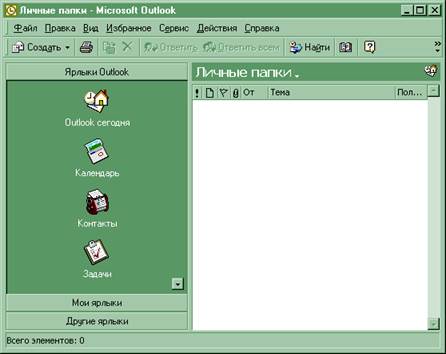
Личный календарь
Ведение личного электронного ежедневника (ежедневника подразделения библиотеки) — очень удобный модуль программы именно для работников библиотек, имеющих постоянную необходимость придерживаться достаточно жесткого расписания своей работы. Даже если ваш компьютер не имеет выхода в Интернет, то все равно установите Outlook и ведите Ежедневник-Календарь.
Для того чтобы открыть элемент календаря надо на панели Outlook нажать кнопку Календарь.
Настройка календаря:
1. Меню Сервис — Параметры — вкладка Настройка.
2. Нажмите кнопку Параметры календаря.
3. НастройтеПараметрывашегоКалендаря:
· Почта (если она у вас есть);
 |
 |
Заполнение календаря
Выберите нужную дату, щелкните по ней, затем в левом кадре в строке нужного часа сделайте запись.
Источник: studopedia.ru
Рабочее поле программы и перемещение по листу
Как уже говорилось, рабочий лист состоит из столбцов и строк. Каждый лист содержит 256 столбцов и, в зависимости от версии программы Excel, более 60 000 строк. Нетрудно подсчитать, что общее количество ячеек на листе огромно — более 16 700 000, чего более чем достаточно для подавляющего большинства практических задач.
В каждую ячейку можно ввести до 256 символов. Активной считается ячейка, выделенная черной рамкой. В нее можно вводить данные. Для сохранения данных в ячейке нажмите клавишу 7$X:2 После ввода становится активной ячейка, расположенная на одну строку ниже.
Можно изменить направление перемещения активной ячейки после ввода. Для этого выберите в меню команду Сервис > Параметры и на вкладке Правка выберите направление рядом с флажком Переход к другой ячейке после ввода. Если этот флажок снять, активная ячейка после ввода перемещаться не будет.
- RmW- активной становится ячейка справа от текущей;
- qamp;f: — активной становится первая ячейка в текущей строке;
- TopY (Toc$ ) — переход вверх (вниз) на одно окно;
- SX2+qamp;f: — переход в начало таблицы, в ячейку L ;
- SX2+7$%— переход в конец таблицы, в ячейку Vlt;/—)/ .
Для перехода к нужной ячейке можно также использовать команду Правка > ПеВ рейти и в открывшемся диалоговом окне Переход ввести в поле Ссылка адрес ячейки. Будьте внимательны: адрес должен быть набран латинскими буквами.
Прежде чем вводить данные, продумайте, как их лучше разместить на листе, какой результат вы хотите получить и в каком виде. Лучше всего сначала заполнить шапку таблицы, ввести заголовки строк и столбцов, из которых сразу будет видно их назначение. В случае необходимости в таблицу можно будет добавить новые строки и столбцы.
- Откройте документ Опыт.
- В ячейку L вместо введенного ранее слова Доход введите знак gt; .
- В ячейку В1 введите слова Наименование товара.
- В ячейку 5 введите слово Цена.
- Не забудьте сохранить изменения, выполнив команду Файл > Сохранить. В результате должна получиться таблица, приведенная на рис. 8.4.
Источник: laws.studio